Terkadang ketika Anda membuka objek Access (seperti tabel, kueri, formulir, atau laporan), Access menampilkan kotak dialog Masukkan Nilai Parameter . Access menampilkan kotak dialog ini saat Anda membuka objek yang berisi pengidentifikasi atau ekspresi yang tidak bisa diinterpretasikan access.
Dalam beberapa kasus, ini adalah perilaku yang Anda inginkan. Misalnya, pembuat database mungkin telah membuat kueri yang memungkinkan Anda memasukkan informasi setiap kali kueri berjalan, seperti tanggal mulai atau nomor ID karyawan. Perintah semacam itu mungkin terlihat seperti ini:
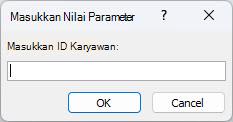
Namun, dalam kasus lain Anda tidak ingin kotak dialog ini muncul. Misalnya, Anda mungkin telah membuat beberapa perubahan pada desain database Anda. Sekarang, saat Anda membuka objek, Access menampilkan kotak dialog secara tidak terduga dengan pesan yang tidak Anda pahami.
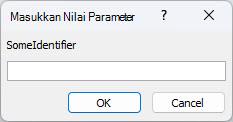
Artikel ini menyediakan prosedur untuk menyelidiki mengapa Access mungkin meminta nilai parameter dan bagaimana Anda dapat menghentikan permintaan.
Menghentikan permintaan untuk nilai parameter
Untuk menghentikan kotak dialog Masukkan Nilai Parameter muncul, Anda harus memeriksa ekspresi apa pun yang terkait dengan objek yang sedang Anda kerjakan, dan temukan pengidentifikasi yang menyebabkan kotak dialog muncul. Lalu, Anda harus mengoreksi pengidentifikasi atau sintaks ekspresi yang berisi pengidentifikasi.
Temukan tautan untuk informasi selengkapnya tentang sintaks ekspresi di bagian bawah artikel bantuan ini.
Ketika kotak dialog Masukkan Nilai Parameter yang tidak diinginkan muncul, perhatikan pengidentifikasi atau ekspresi yang tercantum dalam kotak dialog. Misalnya, "SomeIdentifier" seperti yang diperlihatkan dalam cuplikan layar berikut.
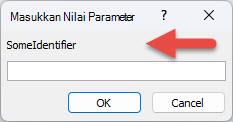
Lalu, pilih Batalkan dan lanjutkan dengan salah satu prosedur berikut yang tercantum di bawah ini, bergantung pada tipe objek yang Anda buka saat kotak dialog muncul. Prosedur ini menyediakan panduan umum untuk memeriksa ekspresi dalam tipe objek yang berbeda. Namun, perubahan tertentu yang harus Anda buat bergantung pada struktur database Anda.
Kesalahan tipografis dalam kueri adalah penyebab umum perintah parameter yang tidak diinginkan. Seperti disebutkan sebelumnya, ketika kueri dirancang untuk meminta nilai parameter saat dijalankan, kotak dialog Masukkan Nilai Parameter muncul menurut desain. Namun, jika Anda yakin bahwa kueri seharusnya tidak meminta nilai parameter, gunakan prosedur ini untuk memeriksa kueri untuk ekspresi yang salah.
-
Klik kanan kueri dalam Panel Navigasi, lalu klik Tampilan Desain.
-
Periksa pengidentifikasi dan ekspresi di baris Bidang dan di baris Kriteria , dan tentukan apakah salah satu teks cocok dengan teks yang ditampilkan dalam kotak dialog Masukkan Nilai Parameter . Secara khusus, jika salah satu sel dalam baris Bidang berisi nilai seperti Ekspr1: [SomeIdentifier], ini mungkin merupakan sumber perintah parameter.
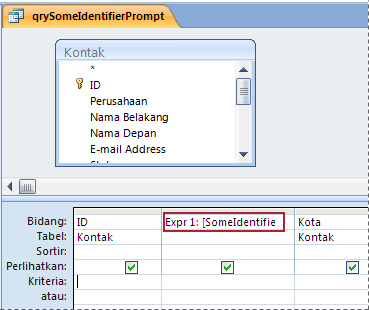
Temukan tautan untuk informasi selengkapnya tentang cara membuat kueri parameter di bagian bawah artikel bantuan ini.
Jika kotak dialog Masukkan Nilai Parameter muncul saat Anda membuka laporan, ikuti langkah-langkah ini untuk memeriksa properti laporan:
-
Klik kanan laporan di Panel Navigasi, lalu klik Tampilan Desain.
Catatan: Sebelum melanjutkan, tentukan apakah salah satu kontrol pada laporan menampilkan segitiga hijau di sudut kiri atasnya. Segitiga berarti Access tidak dapat mengevaluasi pengidentifikasi atau ekspresi dalam properti Sumber Kontrol kontrol tersebut. Jika ada kontrol yang menampilkan segitiga hijau, perhatikan kontrol tersebut selagi Anda melanjutkan langkah-langkah ini.

-
Jika panel tugas Lembar Properti tidak ditampilkan, tekan F4 untuk menampilkannya.
-
Di panel tugas Lembar Properti , pilih tab Semua .
-
Pilih kontrol yang menampilkan data pada laporan (seperti kotak teks, kotak centang, atau kotak kombo). Jika kontrol menampilkan segitiga hijau yang disebutkan di langkah 1, klik salah satu kontrol tersebut terlebih dahulu.
-
Di panel tugas Lembar Properti , periksa properti Sumber Kontrol untuk pengidentifikasi yang ditampilkan dalam kotak dialog Masukkan Nilai Parameter , lalu ubah ekspresi jika diperlukan.
-
Ulangi langkah 4 dan 5 untuk kontrol lain pada laporan, hingga Anda menemukan ekspresi yang menyebabkan masalah.
-
Jika Anda masih tidak dapat menemukan masalah, periksa ekspresi yang salah dalam panel Kelompokkan, Urutkan, dan Total :
-
Jika panel Kelompokkan, Urutkan, dan Total tidak ditampilkan, pada tab Desain Tata Letak Laporan , dalam grup Pengelompokan & Total , pilih Kelompokkan & Urutkan.
-
Jika "Kelompokkan menurut ekspresi" atau "Urutkan menurut ekspresi" ditampilkan pada garis di panel Kelompokkan, Urutkan, dan Total , pilih kata "ekspresi" untuk membuka Penyusun Ekspresi, di mana Anda bisa memeriksa ekspresi dan mengubahnya jika perlu.
-
Jika kotak dialog Masukkan Nilai Parameter muncul setiap kali Anda membuka formulir, ekspresi yang salah mungkin berada di kueri yang mendasar. Periksa kueri yang mendasar untuk menemukan ekspresi yang salah.
-
Klik kanan formulir di Panel Navigasi, lalu pilih Tampilan Desain.
-
Jika panel tugas Lembar Properti tidak ditampilkan, tekan F4 untuk menampilkannya.
-
Pastikan Formulir dipilih dalam daftar di bagian atas panel tugas Lembar Properti , lalu pilih tab Semua .
-
Periksa properti Sumber Rekaman . Jika berisi nama kueri, atau pernyataan SQL, maka salah satu pengidentifikasi dalam pernyataan mungkin salah, dan menyebabkan kotak dialog Masukkan Nilai Parameter muncul. Pilih kotak properti Sumber Rekaman , lalu klik tombol Susun

-
Gunakan prosedur di bagian Memeriksa ekspresi dalam kueri untuk menemukan ekspresi yang salah.
Penting: Untuk menyimpan perubahan ke kueri setelah selesai, tutup kueri, lalu simpan formulir sebelum beralih kembali ke tampilan formulir. Jika tidak, perubahan apa pun yang Anda buat pada kueri akan hilang.
Ekspresi yang salah dalam properti Sumber Baris dari kotak kombo atau kontrol kotak daftar bisa menyebabkan kotak dialog Masukkan Nilai Parameter muncul. Dalam beberapa kasus, kotak dialog tidak muncul hingga Anda mencoba menggunakan kontrol. Gunakan prosedur ini untuk memeriksa properti Sumber Baris kontrol:
-
Klik kanan formulir di Panel Navigasi, lalu pilih Tampilan Desain.
-
Klik kotak kombo atau kotak daftar yang ingin Anda periksa.
-
Jika panel tugas Lembar Properti tidak ditampilkan, tekan F4 untuk menampilkannya.
-
Pilih tab Data , lalu periksa properti Sumber Baris dan tentukan apakah salah satu teks cocok dengan teks dalam kotak dialog Masukkan Nilai Parameter .
Jika Access menampilkan kotak dialog Masukkan Nilai Parameter setiap kali Anda membuka tabel, ekspresi yang salah kemungkinan besar berada dalam properti Sumber Baris dari bidang Pencarian dalam tabel tersebut.
-
Klik kanan tabel di Panel Navigasi, lalu pilih Tampilan Desain.
-
Untuk menentukan apakah bidang adalah bidang Pencarian, pilih nama bidang, lalu di bawah Properti Bidang, pilih tab Pencarian . Jika tab berisi kotak properti Sumber Baris , bidang tersebut adalah bidang Pencarian. Periksa properti Sumber Baris . Jika berisi pernyataan SQL, maka salah satu pengidentifikasi dalam pernyataan mungkin salah, dan menyebabkan kotak dialog Masukkan Nilai Parameter muncul.
Catatan: Tabel bisa memiliki beberapa bidang Pencarian, jadi pastikan untuk memeriksa tab Pencarian untuk setiap bidang.
Lihat Juga
Menambahkan fungsi untuk ekspresi Access
Menggunakan parameter untuk meminta input saat menjalankan kueri










